Come registrare Clash Royale su Windows, Mac o iPhone
Clash Royale è un gioco di strategia e gioco di carte combinato. Se hai familiarità con Clash of Clans, dovresti conoscere questo popolare gioco di carte. Puoi giocare sul tuo computer e sul tuo cellulare. Ci sono molte esigenze dei giocatori per registrare il gameplay di Clash Royale e condividere la loro esperienza di gioco. Quindi, come registra Clash Royale su Windows, Mac o iPhone? Vieni con noi a esplorare i modi per catturare il gameplay di Clash Royale.

Registratore schermo Blu-ray Master è il miglior registratore di schermate di gioco per catturare qualsiasi gioco per PC/online. Questo programma di registrazione di giochi è meglio conosciuto per il supporto dello streaming live e delle registrazioni di videogiochi di alta qualità. A differenza della maggior parte dei registratori di giochi, questo software di registrazione di giochi ti consente di catturare tutte le immagini in movimento dai video di gioco e dal gameplay senza limiti di tempo. Inoltre, il programma offre la possibilità di registrare giochi in più formati video MP4, AVI, FLV, ecc. ed è compatibile sia con Windows che con Mac. Inoltre è dotato di un editor video integrato, che consente agli utenti di modificare i video di gioco secondo i propri gusti.
Passo 1 Scarica gratuitamente e installa questo miglior registratore di Clash Royale. Avvia il programma sul tuo computer. Seleziona il Videoregistratore funzione per iniziare a creare il tuo capolavoro video.

Passo 2 Per ottenere risultati di registrazione migliori, è possibile personalizzare l'area di registrazione in base allo schermo anime registrato. Inoltre, è possibile selezionare un formato come 1024 * 768 pixel.
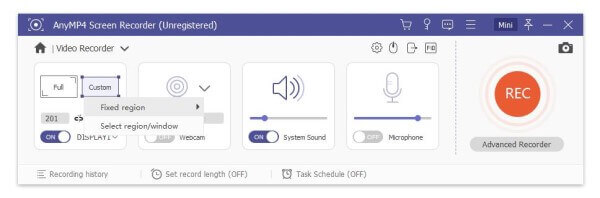
Prima di registrare, puoi regolare le preferenze come preferisci. È possibile modificare la cartella di output, il formato video di output, la qualità, i tasti di scelta rapida e altro.
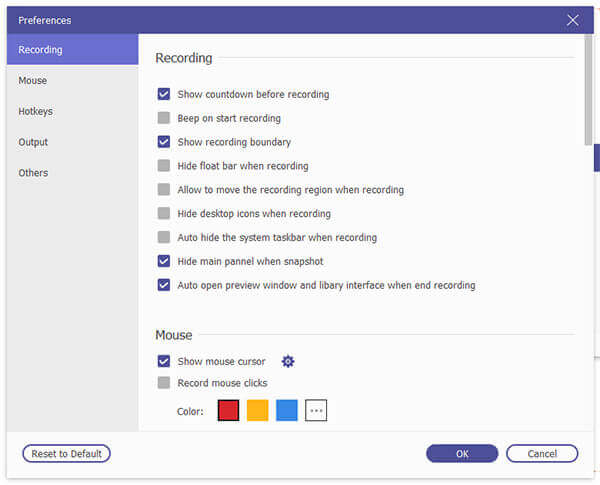
Passo 3 Dopo aver impostato l'area di registrazione e le impostazioni audio, fare clic su REC sul lato destro per iniziare la registrazione.

Passo 4 Al termine della registrazione, fare clic su Fermare pulsante. Quindi, è possibile visualizzare in anteprima e modificare il video registrato.

Infine, fai clic su Risparmi per salvare la registrazione. E ti ricorderà di impostare il percorso di salvataggio e mostrarti tutti i file registrati in pochi secondi.
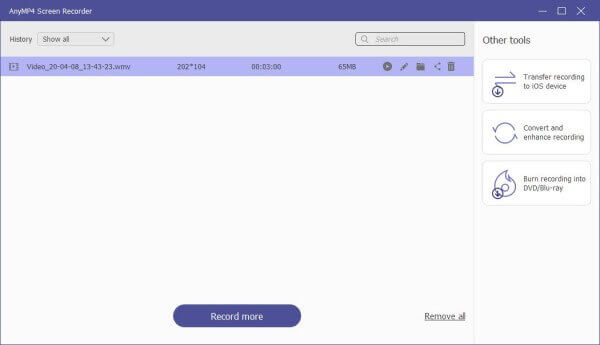
Per registrare il gameplay su iPhone, è facile da usare. Poiché iPhone è dotato di una funzione di registrazione dello schermo integrata progettata in iOS. Puoi utilizzare direttamente questa funzione di registrazione per catturare facilmente Clash Royale.
Passo 1 Aggiungi la funzione di registrazione dello schermo a Control Center. Navigare verso Impostazioni profilo > Control center > Personalizza i controlli, quindi tocca + icona accanto all'opzione Registrazione schermo per aggiungerla a Control Center.
Passo 2 Quando sei pronto per registrare Clash Royale, fai scorrere il dito dalla parte inferiore dello schermo del tuo iPhone per visualizzare il Centro di controllo e tocca l'icona Registrazione schermo per avviare la registrazione del gioco.
Passo 3 Tocca di nuovo l'icona di registrazione per interrompere la registrazione. Quando hai finito, puoi ottenere la registrazione del gameplay di Clash Royale.
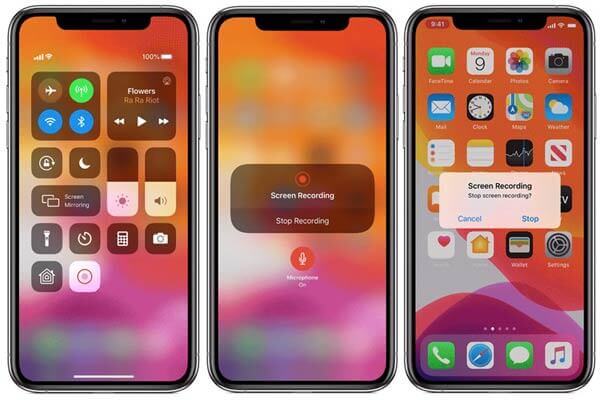
Qui ti potrebbe piacere: 6 convertitori GRATIS da DVD a MOV su computer Windows / Mac
1. Clash Royale è gratuito?
Clash Royale può essere scaricato e giocato gratuitamente. Sebbene fornisca acquisti in-game per aumentare i tuoi progressi, è assolutamente possibile godersi il gioco senza spendere soldi.
2. Posso registrare il gameplay di Clash Royale con l'audio?
Sì, è possibile utilizzare Blu-ray Master Screen Recorder per registrare contemporaneamente il gameplay di Clash Royale e il suo audio.
3. Qual è il miglior registratore di giochi per Windows e Mac?
Blu-ray Master Screen Recorder è il software di registrazione del gioco progettato appositamente per la registrazione di giochi in HD. Questo registratore dello schermo facile da usare è dotato di molte funzionalità che lo distinguono dalla massa di registratori di giochi disponibili online.
In questo post, condividiamo due semplici modi per registrare Clash Royale sul tuo computer e iPhone. Oltre a registrare il gameplay, puoi anche utilizzare Blu-ray Master Screen Recorder per acquisire video online, chiamate Skype, Podcast, conferenze online, video webcam, webinar, lezioni e altro
Più Reading
6 convertitori GRATIS da DVD a MOV su computer Windows / Mac
Per riprodurre e condividere DVD su più piattaforme e lettori, la conversione di DVD in MOV è un buon metodo. Ecco 6 convertitori GRATIS da DVD a MOV per convertire DVD in MOV su computer Mac / Windows.
Come copiare Blu-ray: porta la copia digitale Blu-ray su PC
Avere una copia Blu-ray salvata in video digitali utilizzando i migliori strumenti di programma sui computer oggi. Incontra gli strumenti e apprendi il processo efficiente da questo post.
Come copiare e copiare gratuitamente Blu-ray nel bosco
Il film Into the Woods viene dedotto dal musical di Broadway Into the Woods. Se vuoi rippare i testi o l'intero film, puoi trovare la risposta migliore per strappare Into the Woods.
Come liberare Rip Iron Man 3/2/1 dal Blu-ray al Digital 4K / HD
Se sei un fan di Robert Downey Jr., devi avere l'intera serie di Iron Man Blu-ray. Questo post condivide il modo più semplice per copiare Iron Man 1/2/3 in Blu-ray in formato digitale per una riproduzione fluida.
Registra gioco
Replay di Fortnite Registra il gioco LOL Registra il gameplay di Xbox Registra giochi Pokemon Registra il gioco su Steam Registra il gioco su PS4 Registratore di Minecraft Registra Clash Royale Registra il gioco VR Registra il gameplay su Switch Registra video Roblox Registra il gioco PS3